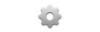Mengetahui status pengisian daya baterai Anda dapat menghilangkan beban pikiran Anda.
Baterai laptop Toshiba Anda dapat dengan mudah dipantau dari dalam bilah tugas laptop Toshiba Anda. Bilah tugas adalah bilah di bagian bawah layar Anda yang menampung menu "Mulai" dan jam. Sisi kanan bar ini juga disebut system tray atau area notifikasi, sedangkan sisi kiri disebut toolbar Quick Launch. Masa pakai baterai Anda akan bervariasi sesuai dengan pengaturan daya Anda, seperti kecerahan layar dan penggunaan CPU, jadi gunakan utilitas penghemat daya Toshiba yang terpasang di laptop Anda untuk mengelola pengaturan daya untuk baterai yang efisien menggunakan.
Langkah 1
Klik kanan pada tempat kosong di bilah tugas jika Anda menggunakan Windows XP atau Vista. Di Windows 7, klik panah ganda yang mengarah ke kiri di dekat sisi kanan bilah tugas, lalu klik "Sesuaikan" dan lewati ke langkah 4.
Video Hari Ini
Langkah 2
Pilih "Properties" dari menu yang muncul.
Langkah 3
Pilih tab "Taskbar" di XP atau tab "Notification area" di Vista, lalu klik "Customize."
Langkah 4
Gulir ke bawah daftar ikon untuk menemukan ikon yang terlihat seperti baterai. Ini akan menunjukkan status daya Anda saat ini dalam daftar, memberi tahu Anda berapa banyak daya baterai yang tersisa. Untuk memastikan ikon baterai Anda selalu tersedia di area notifikasi, klik status di sebelah kanan informasi baterai dan pilih "Selalu tampilkan".
Langkah 5
Klik "OK" untuk menutup kotak penyesuaian, lalu klik "OK" pada kotak berikutnya untuk menutup dialog dan menyimpan pengaturan Anda.
Langkah 6
Gerakkan mouse Anda ke ikon di bilah tugas untuk memeriksa status baterai Anda kapan saja.
Tip
Sesuaikan penggunaan daya Anda dengan mengklik kanan ikon baterai di area notifikasi Anda dan memilih "Sesuaikan properti daya" atau opsi serupa di sistem Anda.